指定的打印机驱动程序当前正在使用无法删除 查看5个解决方法
当我们在尝试安装新的打印机驱动程序、卸载旧的驱动程序或进行其他相关操作时,有时可能会遇到“指定的打印机驱动程序正在使用”的提示。这个问题往往会导致我们无法顺利完成所需的打印机设置或更改,给我们的工作和学习带来诸多不便。为了解决这个问题,本文将提供一些实用的解决方案,帮助大家快速摆脱困扰。
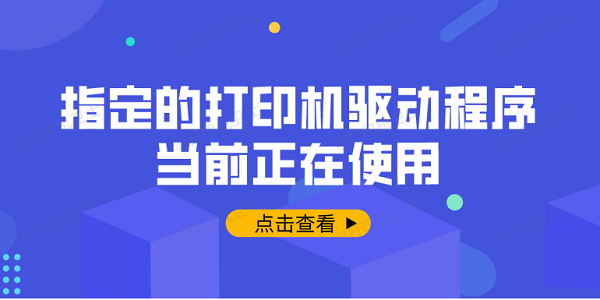
一、关闭所有与打印机相关的应用程序
当系统提示“指定的打印机驱动程序正在使用”时,很可能是因为某些与打印机相关的应用程序仍在后台运行,占用了驱动程序。因此,第一步就是关闭所有与打印机相关的应用程序,如打印管理器、打印队列等。确保这些应用程序完全关闭后,再尝试进行打印机驱动程序的安装或卸载操作。
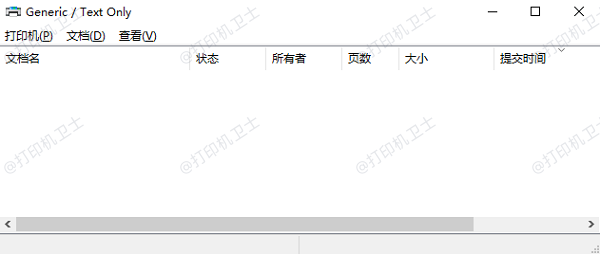
二、重启打印机服务
如果关闭相关应用程序后问题仍未解决,那么我们可以尝试重启打印机服务。在Windows系统中,可以通过“服务”应用程序找到并重启打印机服务。重启服务后,驱动程序的使用状态可能会被重置,从而解决“指定的打印机驱动程序正在使用”的问题。
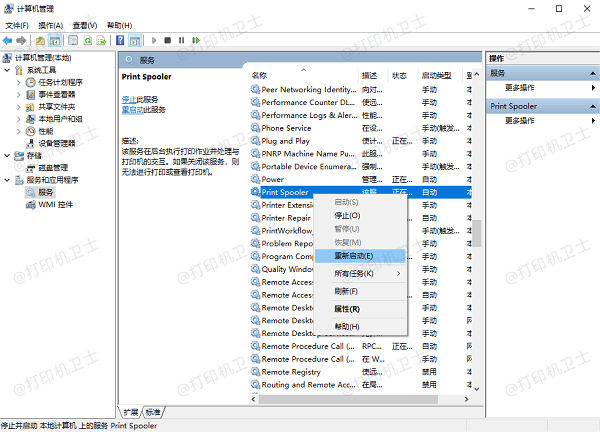
三、使用任务管理器结束相关进程
有时,即使关闭了与打印机相关的应用程序,仍有一些后台进程在占用驱动程序。这时,我们可以使用任务管理器来结束这些进程。通过按下Ctrl+Shift+Esc组合键打开任务管理器,找到与打印机相关的进程并结束它们。请注意,在结束进程时要谨慎操作,避免误结束其他重要进程。
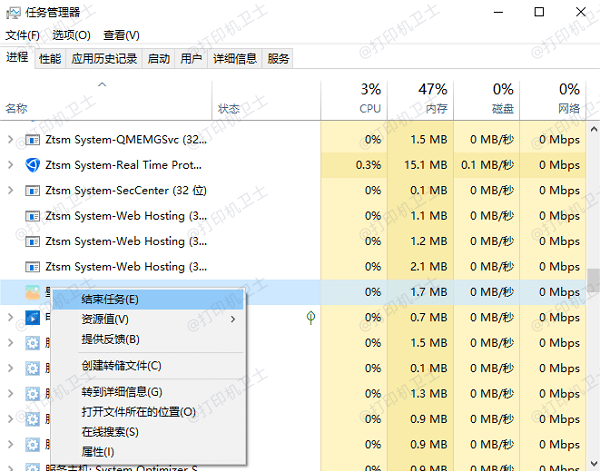
四、卸载并重新安装打印机驱动程序
如果以上方法都无效,那么我们还可以考虑卸载并重新安装打印机驱动程序。
1、首先,打开“设备和打印机”窗口,找到并右键点击要处理的打印机,选择“删除设备”以卸载驱动程序。
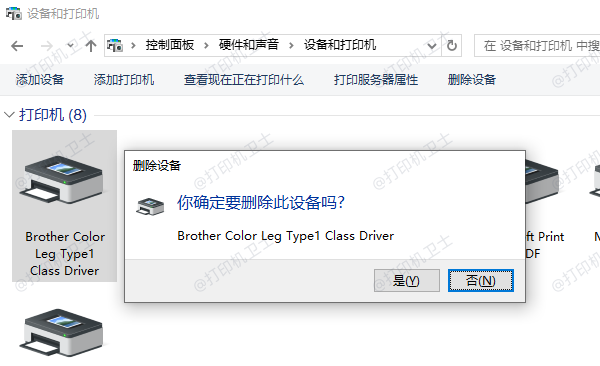
2、接着打开打印机卫士进行检测,检测结束后会显示您的打印机驱动未安装,点击“一键修复”。

 好评率97%
好评率97%
 下载次数:4813543
下载次数:4813543
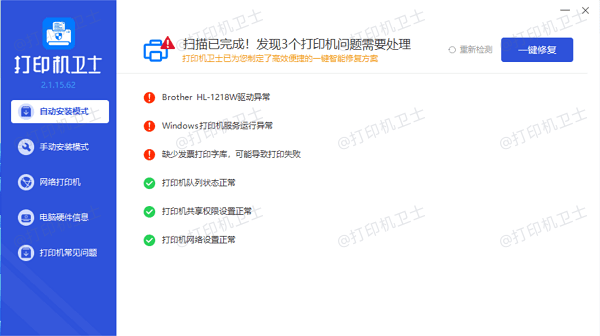
3、最后等待修复成功后,尝试打印一份文件进行检验。
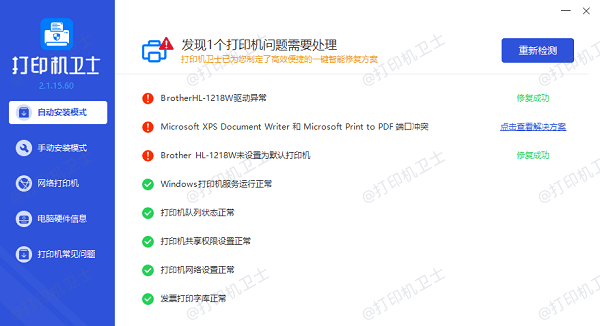
五、检查系统更新
有时,“指定的打印机驱动程序正在使用”的问题可能是由于系统存在漏洞或不兼容问题导致的。因此,我们可以检查系统是否有可用的更新,并及时安装这些更新。系统更新可能会修复与打印机驱动程序相关的问题,从而解决该错误提示。
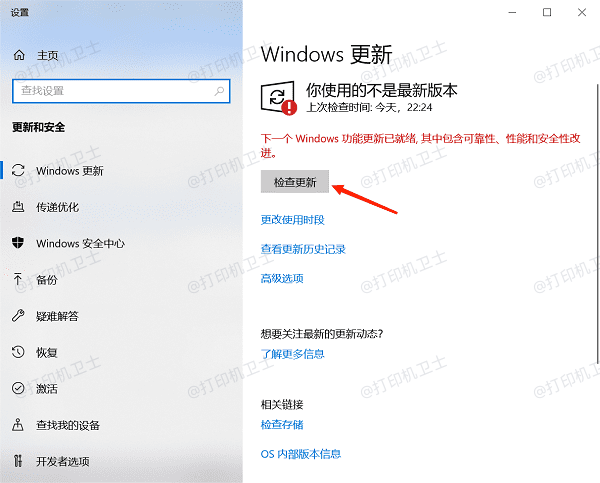
以上就是指定的打印机驱动程序正在使用的解决方法。希望对你有所帮助。如果有遇到打印机连接、共享、报错等问题,可以下载“打印机卫士”进行立即检测,只需要一步便可修复问题,提高大家工作和打印机使用效率。